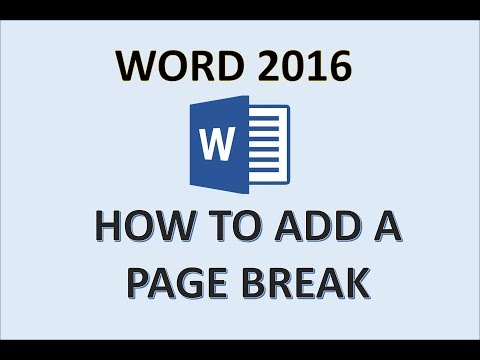उपयोगकर्ता की जरूरतों के अनुसार टेक्स्ट को फॉर्मेट करने के लिए माइक्रोसॉफ्ट ऑफिस वर्ड टेक्स्ट एडिटर में विभिन्न उपकरण दिए गए हैं। उनकी मदद से, आप बहुत कुछ कर सकते हैं, जिसमें आप जहां चाहें एक पेज ब्रेक सम्मिलित करना शामिल है।

निर्देश
चरण 1
एमएस वर्ड लॉन्च करें, एक दस्तावेज़ बनाएं या एक मौजूदा खोलें। एक शीट के अंत तक पहुंचने पर प्रोग्राम स्वचालित रूप से एक पेज ब्रेक सम्मिलित करता है। ऐसी शीट का प्रारूप (अर्थात आकार) "पेज लेआउट" टैब पर सेट किया जा सकता है। पेज सेटअप टूलबॉक्स ढूंढें और आकार बटन पर क्लिक करें। ड्रॉप-डाउन सूची में, आपके लिए उपयुक्त प्रारूप के नाम पर बायाँ-क्लिक करें।
चरण 2
टेक्स्ट में ज़बरदस्ती पेज ब्रेक डालने के लिए, इंसर्ट टैब पर क्लिक करें। टूलबार पर "पेज" ब्लॉक में, "पेज ब्रेक" बटन पर क्लिक करें - इसे कर्सर के बाद डाला जाएगा, और कर्सर के दाईं ओर रखा गया टेक्स्ट एक नई शीट पर ले जाया जाएगा। पेज लेआउट टैब से ब्रेक डालना भी संभव है। "पेज सेटिंग्स" ब्लॉक में, "ब्रेक्स" बटन पर क्लिक करें और संदर्भ मेनू में "पेज" आइटम का चयन करें। इस टूल से आप शीट पर उस बिंदु का चयन कर सकते हैं जहां से ब्रेक शुरू होना चाहिए।
चरण 3
यदि आप पृष्ठ विराम सम्मिलित करते समय पाठ के किसी अनुच्छेद को टूटने से बचाना चाहते हैं, तो पृष्ठ लेआउट टैब पर क्लिक करें। "पैराग्राफ" ब्लॉक में, तीर वाले बटन पर क्लिक करें। आप वांछित पैराग्राफ का चयन भी कर सकते हैं और सही माउस बटन के साथ चयन पर क्लिक कर सकते हैं। संदर्भ मेनू में "पैराग्राफ" आइटम का चयन करें, और एक नया संवाद बॉक्स खुल जाएगा। "पेज पर स्थिति" टैब पर जाएं और मार्कर को "पैराग्राफ न तोड़ें" फ़ील्ड में सेट करें। ओके बटन के साथ नई सेटिंग्स लागू करें।
चरण 4
इस घटना में कि आपको दो संबंधित (उदाहरण के लिए, अर्थ से) पैराग्राफ के बीच एक पृष्ठ विराम को रोकने की आवश्यकता है, माउस या कीबोर्ड कुंजियों का उपयोग करके उनका चयन करें और "पैराग्राफ" संवाद बॉक्स को फिर से कॉल करें। "पेज पर स्थिति" टैब पर, "स्टे ऑन नेक्स्ट" बॉक्स में मार्कर सेट करें। अनुच्छेद विंडो में, आप किसी विशिष्ट अनुच्छेद से पहले एक पृष्ठ विराम भी सम्मिलित कर सकते हैं। ऐसा करने के लिए, आपको जिस अनुच्छेद की आवश्यकता है उसे चुनें और उसी "पृष्ठ पर स्थिति" टैब पर, "एक नए पृष्ठ से" फ़ील्ड के विपरीत एक मार्कर सेट करें। ठीक बटन पर क्लिक करें।